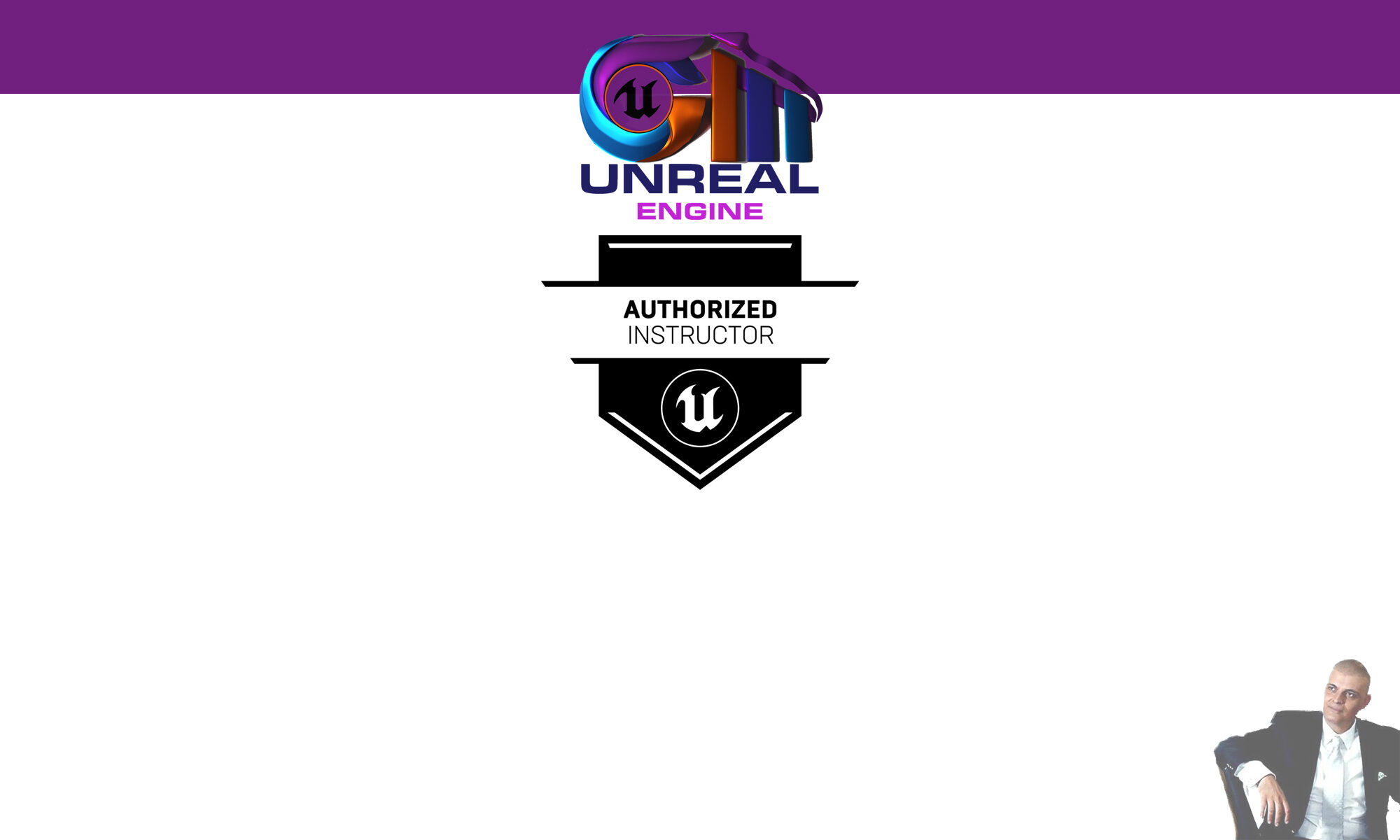Editor Preferences
Impostazioni per la configurazione del comportamento generale dell’editor per controlli, finestre, controllo del codice sorgente e molto altro.

La finestra Preferenze dell’editor viene utilizzata per modificare le impostazioni che controllano il comportamento di Unreal Editor rispetto a controlli, finestre, controllo del codice sorgente, salvataggio automatico e altro.
Per richiamare la finestra dell’ Editor Preferences , clicca Edit > Editor Preferences.

Editor Preferences – Viewport
Controlli
| Opzioni | Descrizione |
|---|---|
| Flight Camera Control type | Questa impostazione determina se la telecamera di volo viene utilizzata e come si accede. La videocamera di volo utilizza i tasti W, A, S e D per spostare e spostare la videocamera, in modo simile a come funzionano i controlli FPS standard. W e S spostano la videocamera verso l’interno e verso l’esterno, mentre A e D spostano la videocamera da una parte all’altra. Se attivo, questo sostituisce qualsiasi tasto di scelta rapida che utilizza questi controlli, incluso l’attivazione / disattivazione dei flag show. Opzione Descrizione Usa WASD per i controlli della telecamera I controlli della telecamera di volo e WASD sono sempre attivi. Usa WASD solo quando si tiene premuto il pulsante destro del mouse La telecamera di volo e i controlli WASD sono attivi solo quando si preme l’RMB. Non utilizzare mai WASD per i controlli della telecamera La telecamera di volo e i controlli WASD non sono mai attivi. |
| Grab and Drag to Move Orthographic Cameras | Se abilitato, facendo clic sui pulsanti sinistro o destro del mouse e trascinando il mouse in una vista ortografica si farà scorrere la telecamera. Essenzialmente ciò che ciò significa in pratica è quando si fa clic e si trascina, la scena si sposterà con il mouse. Con questo disabilitato, la scena si sposta al contrario del mouse. |
| Orthographic Zoom to Cursor Position | Se abilitato, lo zoom nelle finestre ortografiche sarà centrato attorno al cursore del mouse. Se disabilitato, lo zoom è centrato al centro della finestra. |
| Link Orthographic Viewport Movement | Se abilitato, tutti i viewport ortografici saranno collegati per concentrarsi sulla stessa posizione. Quindi, spostando la telecamera in una finestra ortografica, si farà seguito alle altre finestre ortografiche. Se disabilitato, tutte le finestre possono essere navigate in modo indipendente. |
| Aspect Ratio Axis Constraint | Determina quale asse della vista prospettica viene utilizzato per controllare il campo visivo (FOV) per mantenere le proporzioni durante il ridimensionamento. Opzione Descrizione Mantieni FOV asse Y L’asse Y (verticale) viene utilizzato per determinare il FOV. Mantieni FOV asse X L’asse X (orizzontale) viene utilizzato per determinare il FOV. Mantieni FOV asse maggiore Il più grande dei due assi viene utilizzato per determinare il FOV. |
| Mouse Scroll Camera Speed | Determina la velocità con cui la telecamera prospettica si sposta durante la navigazione con il mouse. |
Viewport Look and Feel
| Opzioni | Descrizione |
|---|---|
| Highlight Objects Under Mouse Cursor | Se abilitato, gli oggetti verranno evidenziati usando una sovrapposizione trasparente nelle finestre mentre ci si passa sopra con il cursore del mouse. |
Editor Look and Feel
| Opzioni | Descrizione |
|---|---|
| Use Small Tool Bar Icons | Se abilitato, le icone della barra degli strumenti nell’intero editor saranno più piccole e senza etichette.  Piccolo normale Piccolo normale |
Level Editing
| Opzioni | Descrizione |
|---|---|
| Enable Combined Translate/Rotate Widget | Se abilitato, lo strumento combinato di traduzione e rotazione-Z è reso disponibile. |
| Clicking BSP Enables Brush | Se abilitato, facendo clic su una superficie del pennello si seleziona il pennello e Ctrl + Maiusc + clic seleziona la superficie. Se disabilitato, è vero il contrario; facendo clic si seleziona la superficie e Ctrl + Maiusc + clic per selezionare il pennello. |
| Update BSP Automatically | Se abilitato, la geometria del pennello viene ricostruita automaticamente quando i pennelli vengono spostati o modificati nella finestra. Quando disabilitato, la geometria deve essere ricostruita per vedere le modifiche. |
| Preserve Actor Scale on Replace | Se abilitato, la sostituzione degli attori rispetterà la scala dell’attore originale. Altrimenti, gli attori sostituiti avranno una scala di 1,0. |
Source Control
| Opzioni | Descrizione |
|---|---|
| Prompt for Checkout on Package Modification | Se abilitato, l’editor richiederà automaticamente il checkout SCC in caso di modifica del pacchetto. |
| Allow Source Control | Se abilitato, viene utilizzata l’integrazione del controllo del codice sorgente dell’editor per pacchetti e mappe. |
| Add New Files when Modified | Se abilitato, i nuovi file vengono aggiunti automaticamente al controllo del codice sorgente. |
| Host | L’host e la porta per il server di controllo del codice sorgente. Esempio: nome host: 1234 |
| Username | Il nome utente da citare in giudizio durante la connessione al controllo del codice sorgente. |
| Workspace | Il clientpec per il controllo del codice sorgente. |
Particles
| Opzioni | Descrizione |
|---|---|
| Use Curves for Distributions | Se abilitato, le distribuzioni useranno le curve al posto delle tabelle di ricerca al forno quando vengono renderizzate nell’editor. |
Content Browser
| Opzioni | Descrizione |
|---|---|
| Auto Reimport Textures | Se abilitato, i file di origine per le trame vengono monitorati e le trame vengono reimportate automaticamente quando il file di origine viene modificato. |
| Assets to Load at Once before Warning | Il numero di oggetti da caricare contemporaneamente nel browser dei contenuti prima di visualizzare un avviso sul caricamento di molte risorse. |
Privacy
L’Editor in Unreal Engine 4 (UE4) raccoglie i dati di utilizzo per aiutare Epic a migliorare continuamente UE4. Esistono tre tipi di dati che l’Editor può raccogliere:
- Rapporti sugli arresti anomali: generati quando un errore provoca l’arresto anomalo del motore.
- Segnalazioni di bug (anche conosciute come garantite) – generate quando un problema fa sì che il progetto raggiunga un certo stato imprevisto, ma non provoca un arresto anomalo.
- Dati di utilizzo (noti anche come analisi): una raccolta di dati sull’utente.
Quando il motore si arresta in modo anomalo, viene generato un rapporto sugli arresti anomali. I rapporti sugli arresti anomali ti offrono automaticamente la possibilità di inviare o meno i dati sugli arresti anomali a Epic.
Disabilita bug report
Per le segnalazioni di bug, è possibile disabilitare la raccolta di dati nella categoria Privacy delle Preferenze dell’editor. Seguire questi passaggi per disabilitare le segnalazioni di bug.
- Nella barra dei menu, fai clic su Modifica> Preferenze editor.

- Nella finestra di dialogo Preferenze dell’editor, scorrere fino alla categoria Privacy.

- Fai clic su Segnalazioni di bug. Nel riquadro destro, in Opzioni, l’impostazione predefinita è Invia segnalazioni di bug non presidiate.

- Se non desideri che i rapporti sui bug vengano inviati a Epic, fai clic su Non inviare.

Disabilita i dati di utilizzo
I dati di utilizzo consistono principalmente in informazioni aggregate o anonime che non ti identificano direttamente come singolo utente. Tuttavia, questi dati di utilizzo possono includere anche quanto segue:
- Indirizzo IP dell’utente
- Provider di servizi Internet (ISP) dell’utente
- Continente, Paese e Città dell’utente
- ID account epic dell’utente
- Nome del progetto dell’utente
Se sei preoccupato per la privacy e desideri annullare la raccolta dei dati di utilizzo, puoi modificare l’impostazione nella categoria Privacy delle Preferenze dell’editor. Seguire questi passaggi per disabilitare la raccolta dei dati di utilizzo.
- Nella finestra di dialogo Preferenze dell’editor, scorrere fino alla categoria Privacy.

- Fai clic su Dati di utilizzo. Nel riquadro destro, in Opzioni, l’impostazione predefinita è Invia dati di utilizzo.

- Se non desideri che i dati di utilizzo vengano inviati a Epic, fai clic su Non inviare.

Auto Save
| Opzioni | Descrizione |
|---|---|
| Enable AutoSave | Se abilitato, l’editor eseguirà automaticamente un’operazione di salvataggio a intervalli specificati. |
| Save Maps | Se abilitato, la procedura di salvataggio automatico tenterà di salvare le mappe caricate modificate. |
| Save Packages | Se abilitato, la procedura di salvataggio automatico tenterà di salvare i pacchetti di contenuti modificati. |
| Frequency in Minutes | L’intervallo di tempo in minuti di attesa tra i salvataggi automatici. |
| Warning in Seconds | Il numero di secondi in cui viene visualizzato l’avviso prima dell’esecuzione di un salvataggio automatico.  |
Corso Unreal Engine da zero a livello avanzato
Ora, se sei quì, probabilmente hai un interesse per questo software, e quindi, in un certo senso, coltiviamo lo stesso interesse, se avrai la pazienza di leggere fino in fondo ti condurrò in questo mondo in modo semplice e gratuito.
Impara Unreal Engine 4 in Italiano ed in modo semplice e gratuito.
Se sei veramente intenzionato a muoverti nel mondo Unreal Engine, sei nel posto giusto, e non credo di peccare di presunzione.
Siediti e gustati questa playlist. La playlist.
Se vuoi far parte di questa cerchia, ti invito a diventare Patreon.
Non sai cos’è Patreon? Allora ti rimando a questo link
Patreon. Seguire tutti i corsi in toto e scaricare migliaia di risorse. (Assets, Progetti completi, utility realizzate dal sottoscritto.)
Il mio canale youtube, e se mi vuoi un poco di bene vieni a lasciare un bel pollicione in sù.
La pagina e il gruppo Facebook, nel caso volessi farmi sapere qualcosa, anche se nella sezione “Contatti” trovi tutte le referenze social e non solo.
E, nel caso lo volessi, ti lascio anche il link del market che ho dedicato ad Unreal Engine 4.
Se vuoi una playlist completa ed aggiornata clicca quì.
Se vuoi curiosare su di me, clicca pure quì.
Goditi pure i video adesso.
Iscriviti ala mia Newsletter, compila il form, e resterai in contatto con il mondo Unreal.
giovanni messina architetto